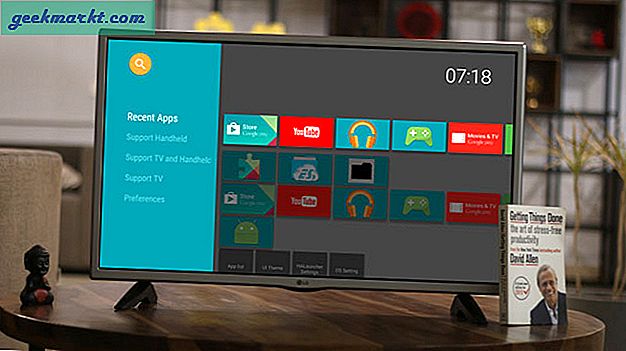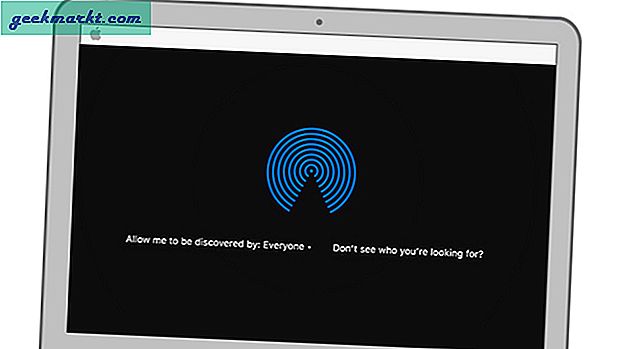Jag genomför många telefonintervjuer som en del av mitt jobb och även om jag skriver snabbt kan jag aldrig minnas varje detalj i samtalen. Därför registrerar jag samtalen. Inte för "träning och kvalitetsändamål" men att komma ihåg detaljer och svar på frågor som jag kanske har missat eller inte längre kan komma ihåg. Om du vill spela in Google Hangout-konversationer gör du så här.
Jag kommer från detta intervjuperspektiv men du kan spela in Google Hangouts-konversationer av någon anledning du gillar. Så länge du berättar för den andra parten att du spelar in konversationen och varför ser jag inte något fel på att göra det. Även om jag skulle kolla lagar som täcker sådana saker i din del av världen bara för att vara säker!
Enligt min åsikt finns det två fantastiska sätt att spela in en Google Hangout-konversation, YouTube Live eller Snagit. Båda fungerar trovärdigt bra och båda erbjuder anständigt kvalitetsinspelning av både röst och video. Det gör dem idealiska för inspelning av intervjuer eller till och med att producera marknadsföringsmaterial eller vad som helst.
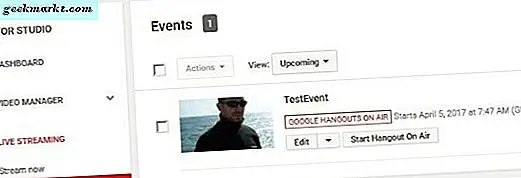
Spela in Google Hangout-konversationer med YouTube Live
Medan dina initiala tankar kan vara rädsla när du har en Hangout-konversation på YouTube kan du göra videon helt privat och tillåta bara personer du godkänner för att se den.
Fördelen med YouTube Live är att den är webbläsarbaserad och kommer att fungera på alla enheter som har en kamera och mikrofon. Så om du använder ett skrivbord, en bärbar dator, en tablett eller en smartphone, fungerar inspelningen på exakt samma sätt.
- Logga in på YouTube och välj ditt porträtt högst upp till höger.
- Välj Creator Studio och vänta tills det nya fönstret visas.
- Välj Live Streaming från menyn till vänster och sedan på Events.
- Välj Aktivera Live Streaming och skapa Skapa live-händelse.
- Ange en tid och beskrivning om det behövs.
- Välj Public i rutan till höger och ändra sekretessinställningar som du tycker är lämplig. Byt till Privat om du inte vill att videon ska fungera på YouTube. Olistade låter dig dela den med andra.
- Kontrollera att Typ är inställt på Google Hangouts on Air.
- Markera den blåa Go live nu-knappen längst ner till höger. Du kommer att se ett annat bekräftelsesfönster som berättar att du håller på att gå live.
- Välj Starta Hangouts on Air i nästa fönster.
När du klickar på Starta Hangouts on Air bör du se det vanliga YouTube-fönstret med en kommentaravdelning till höger. Du och den andra parten kommer att ligga i mittfönstret och en rad inställningsalternativ under den. När du är klar väljer du slutet och din video kommer att finnas tillgänglig i fönstret Händelser för att du ska hänvisa till eller dela som du vill.
För tillfället använder YouTube Live tillägg, vilket innebär att du behöver en webbläsare som stöder dem för att detta ska fungera. För närvarande är det Chrome och Microsoft Internet Explorer. Det fungerar också med Safari.

Spela in Hangouts-konversationer med Snagit
Jag har nämnt Snagit innan jag använder den för skärmdumpar tillsammans med Windows Snipping Tool. Förutom att fånga stillbilder kan programmet också spela in video och ljud. Det gör det användbart vid inspelning av samtal, intervjuer eller vad som helst. Om du inte gillar idén om att spela in på YouTube, även om det är privat, är det här ett alternativ.
- Hämta och installera Snagit. Det är gratis i 15 dagar, behöver sedan en licens.
- Öppna Snagit och välj Video.
- Se till att Dela är inställt på Ingen och Spela in System Ljudet är påslagen.
- Välj den röda Capture-knappen, välj skärmen där du vill spela in och börja spela in.
- När inspelningen är klar spar du filen på din enhet.
- Öppna och redigera inspelningen i Snagit så som du passar.
Snagit gör det enkelt att spela in Google Hangout-konversationer. Nackdelen är att det är en premiumprodukt som kostar $ 49, 95. Om du vill ta upp det, Camtasia, av samma företag är en professionell videoinspelningsapp, men kostar en brant $ 199.
Ställer in för att spela in Google Hangout-konversationer
Nu vet du vilka verktyg som ska användas för att spela in Google Hangout-konversationer, vad sägs om att skapa rätt förutsättningar för att skapa en bra inspelning? Oavsett om du spelar in ett samtal mellan vänner, klagar på ett företag eller gör en telefonintervju, ställer du in scenen och ser till att du är i rätt utrymme kan du göra allt som är annorlunda för kvaliteten.
Belysning
Om du använder både video och ljud, är det viktigt att du ställer in rätt ljus. Webbkameror och kamerakameror anpassar sig inte alltid till snabba förändringar i ljuset mycket bra, så det är bäst att stanna stilla om du kan och någonstans med förutsägbar belysning som lyser upp ditt ansikte men inte för mycket. Det behöver inte vara i ett mörkt rum, men någonstans där ljuset inte kommer att förändras för mycket eller för snabbt. Jag brukar skriva in på mitt kontor, men en kafé eller en extern plats kan fungera så länge du skjuter någonstans skuggad.
Ljud
Webbkameror och smartphones kan också ha mycket känsliga mikrofoner som tar upp alla slags omgivande ljud. Du kommer att vilja minimera det så mycket som möjligt. Medan du kan spela in en konversation i en kafé, var du medveten om att ljudet av koppar, skedar och kaffemaskiner kan visa sig distrahera. Vi är inte alltid medvetna om det eftersom vi är så vana vid det. Du måste vara medvetna om det om du skapar en inspelning.
Inramning
Slutligen, om du spelar in video, använder du tredjedelsregeln när inramning av intervjun kommer att leda till en mycket bättre produktion. Helst, om du intervjuar någon för sändning eller streaming, vill du ha dem i en tredjedel av ramen med de andra två tredjedelarna som bakgrund.
Du vill ha en statisk bakgrund där det är möjligt för att inte distrahera. Flytta bakgrunden är bra så länge de inte är spännande eller för snabba. Du vill att ämnet ska vara stjärnan på showen, inte vad som händer bakom dem!
Så det är så att spela in Google Hangout-konversationer. Har vi några andra appar som vi kan använda? Du vet vad som ska göras.